Cum să dezactivați conexiunea automată Wi-Fi în Windows
Citiți cum să dezactivați conexiunea automată sau să eliminați una dintre rețelele Wi-Fi din Windows 10 . Sistemul se conectează automat la rețelele Wi-Fi la care ați stabilit anterior o conexiune. Windows 10 tu ești poate interzice conectarea automată la anumite rețele. Sistemul de operare va reține parola și alte informații, dar se va conecta numai la inițierea manuală a conexiunii. 
Acest lucru este util pentru rețelele publice Wi-Fi pe care nu doriți să vă conectați automat, mai ales dacă aveți nevoie de autorizare într-un browser pentru a le utiliza sau viteza lasă mult de dorit.
Cuprins:
Blocarea conexiunilor în Windows 10
Pentru a împiedica Windows să se conecteze automat la o rețea Wi-Fi în viitor, puteți să selectați pur și simplu această opțiune când vă conectați la o rețea. Când selectați o rețea din meniul pop-up Wi-Fi, deselectați caseta de validare "Conectați automat" înainte de conectare.

Dacă în prezent nu vă aflați în zona de acoperire a rețelei, nu o veți vedea pe panoul Wi-Fi. Cu toate acestea, puteți edita profilul salvat din sistem pentru a schimba această setare.
Pentru aceasta, deschideți Setări > Rețea și Internet > Wi-Fi . Faceți clic pe linkul "Gestionați rețele cunoscute" .
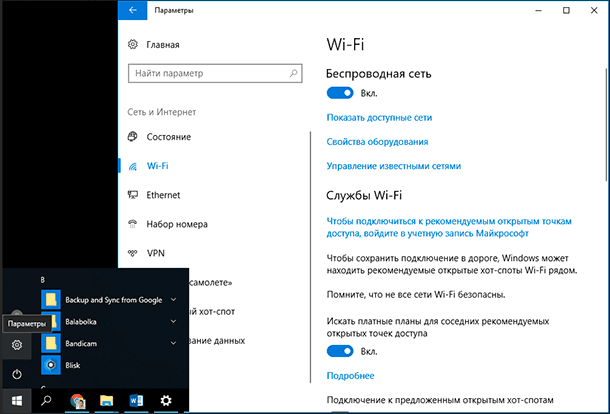
Selectați rețeaua pe care doriți să o modificați în listă și faceți clic pe "Proprietăți" . Puteți utiliza caseta de căutare sau opțiunile de filtrare pentru a găsi rețeaua de care aveți nevoie în prezent.
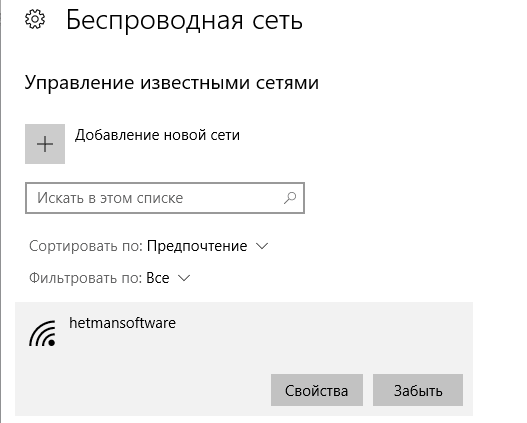
Setați opțiunea "Conectați automat în interval" la "Dezactivat" . Windows nu se va conecta automat la rețea, dar vă puteți conecta manual la rețea fără a reintroduce parola și alți parametri.
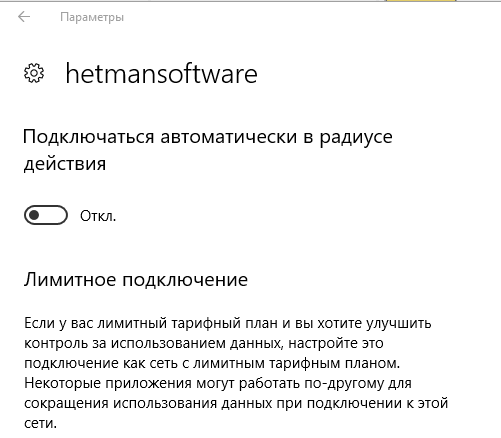
Ștergerea unei rețele în Windows 8 sau 7
Această opțiune nu este disponibilă în Windows 7 și 8. Dacă aveți acreditări de rețea Wi-Fi, sistemul se va conecta automat la acesta. Singura modalitate de a împiedica reconectarea automată la o rețea salvată este să o ștergeți. Aceasta înseamnă că va trebui să reintroduceți parola rețelei Wi-Fi și alte acreditări dacă vreți să o utilizați în viitor.
Pentru a șterge o rețea în Windows 7, mergeți la Panoul de control > Vizualizare starea rețelei și activități > Administrare rețele fără fir . Selectați rețeaua Wi-Fi pe care doriți să o uitați și faceți clic pe Ștergere rețea .
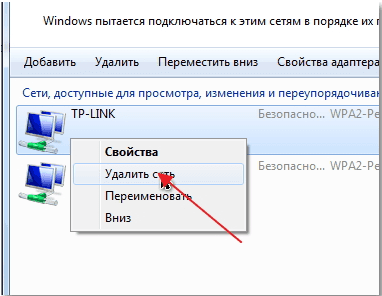
În Windows 8, trebuie să utilizați comanda netsh din linia de comandă pentru a șterge o rețea Wi-Fi salvată.
Pentru asta lansați fereastra de comandă și executați următoarea comandă, înlocuind numele "WiFiName" cu numele rețelei Wi-Fi salvate.
netsh wlan șterge numele profilului = "WiFiName"

După ce executați această comandă, computerul va elimina rețeaua.